很多小伙伴在使用谷歌浏览器的过程中经常会需要通过设置来提升浏览器性能的情况。有的小伙伴想要通过设置让浏览器能够自动释放闲置标签的内存,但又不知道该在哪里进行设置,接下来小编就来和大家分享一下谷歌浏览器设置自动释放闲置标签页的方法。
谷歌浏览器设置自动释放闲置标签页的方法
1、第一步,我们在电脑中先点击打开谷歌浏览器,然后在浏览器页面中再点击打开三个竖点图标

2、第二步,在三个竖点的下拉列表中,我们找到“设置”选项,点击打开该选项进入浏览器的设置页面
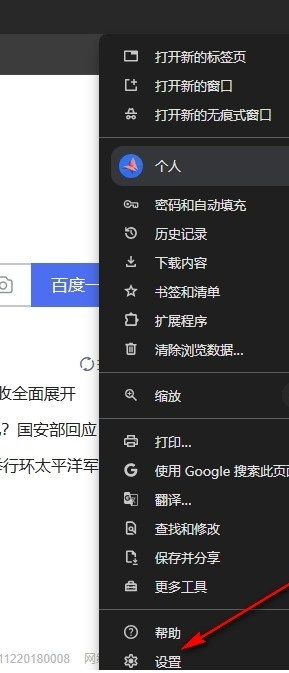
3、第三步,进入浏览器设置页面之后,我们再在该页面中找到“性能”设置选项,点击打开该选项
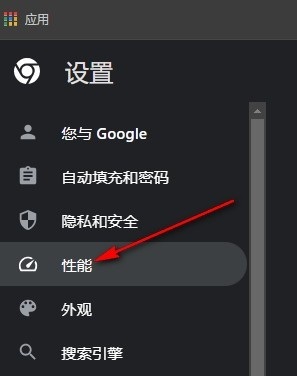
4、第四步,打开性能设置选项之后,我们再在性能设置页面中找到“省内存模式”选项,查看该模式的作用
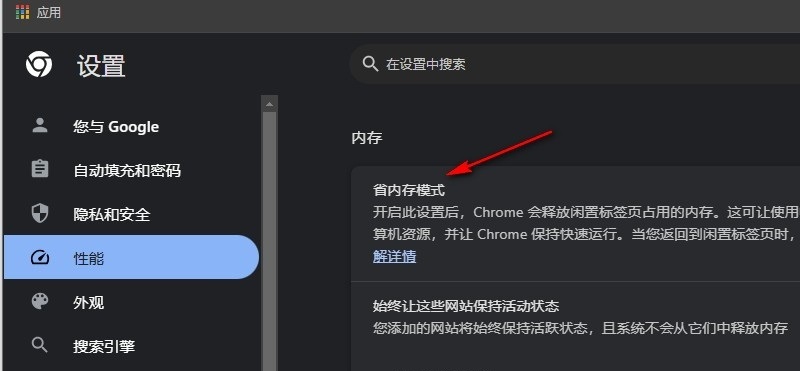
5、第五步,最后我们在性能设置页面中将“省内存模式”选项右侧的开关按钮直接点击打开即可
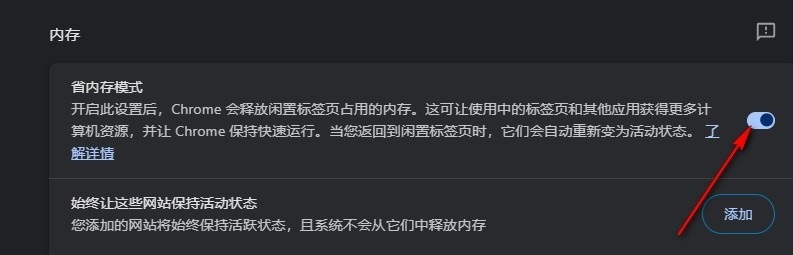
以上就是小编整理总结出的关于谷歌浏览器设置自动释放闲置标签页的方法,我们进入谷歌浏览器的设置页面,然后在该页面中找到性能选项,点击打开该选项,接着在性能设置页面中找到“省内存模式”选项,直接点击打开该选项的开关按钮即可,感兴趣的小伙伴快去试试吧。


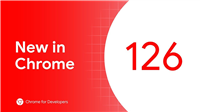
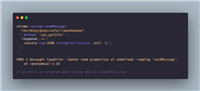


发表评论